Для определения мощности сотового сигнала используются такие понятия, как: RSSI, SINR, RSRP и RSRQ. Чтобы правильно настроить антенну репитера или роутера и создать хорошее качество сигнала важно знать, что это и как расшифровываются аббревиатуры. Не все мобильные устройства могут показывать эти значения. В большинстве случаев модемы отображают только некоторые показатели.
Устаревшие же модели телефонов вообще не показывают значения мощности, и могут только высвечивать на экранах шкалу которая показывает уровень сигнала с делениями. Возможности девайсов зависят функций, предусмотренных разработчиком.
Изучая показатели SINR, RSRP, RSSI и RSRQ учитывайте следующие факторы:
- эти значения позволяют определить лучшее место для установки наружной антенны;
- показатели обозначают радиочастотную обстановку на местности;
- разные операторы сотовой связи используют разные значения.
Только RSSI применим, если нужно измерить сигнал GSM. Если речь идет о 4G, то для настройки понадобится все четыре параметра. Поколение сотовой связи также влияет на способы оценки качества сигнала, например RSSI для GSM будет слишком низким для 4G.
Как Улучшить СИГНАЛ Сотовой СВЯЗИ и МОБИЛЬНОГО Интернета? | ЭТО ДЕЙСТВИТЕЛЬНО РАБОТАЕТ!
Значения параметров сотового сигнала
Давайте по порядку разбираться с аббревиатурами и их значениями в интерфейсе приемного устройства.
RSSI (Received Signal Strength Indicator)
RSSI – показатель мощности сигнала, который поступает на антенну принимающего устройства. Этот параметр измеряется в децибел-милливаттах (дБм). Значение не отображает качество сигнала, так как включает в себя не только полезный сигнал соты, но и помехи, шумы соседних базовых станций. Логографические единицы измерения могут принимать отрицательные значения.
Чем выше показатель, тем мощнее уровень сигнала. RSSI оценивает лишь примерное качество связи. Так при больших помехах показатель может быть высоким, но, тем не менее, скорость обмена данными будет низкой. Исходя из этих характеристик, RSSI используется только для оценки мощности GSM и 3G сигнала. Для оборудования, которое работает на 4G, этот показатель будет мало информативным.
RSCP (Received Signal Code Power)
С помощью показателя RSCP можно вычислить мощность сигнального кода, значение также используется для диагностики сети 3G.Он не учитывает помехи от других устройств. Одного показателя RSCP будет недостаточно, чтобы определить качество связи, так как шумы могут быть очень сильными, но при этом значение будет высоким.
EC/IO (Energy per chip to Interference power ratio)
Этот параметр показывает уровень радиочастотного шума, который создают другие мобильные устройства, базовые станции поблизости и приборы, дающие излучение сигнала. EC/IO используется для диагностики сети 3G наряду с RSCP. Оценка качества связи основана на исследовании мощности входящего сигнала и мощности помех.
RSRP (Reference Signal Received Power)
С появлением нового поколения связи 4G/LTE показателя RSSI стало недостаточно, вместо него появился RSRP, который способен оценивать мощность на основе пилотных сигналов, идущих от базовой станции. Числовое значение RSRP всегда ниже RSSI, так как RSRP не зависит от ширины канала и шумов.
Как замерить сигнал сотовой связи при помощи смартфона?
SINR (Signal Interference + Noise Ratio)
Уровень сигнала зависит от многих факторов: погода, рельеф, наличие высотных зданий или деревьев, качество настройки антенны, мощность антенны, приемники, находящиеся рядом и др. SINR показывает соотношение поступающего сигнала к шуму. Если показатель имеет отрицательные значения, значит, сеть 4G вообще недоступна в этой местности.
RSRQ (Reference Signal Received Quality)
Показатель RSRQ – собственная разработка консорциума 3GPP. Значение обозначает качество принятых пилотных сигналов со станции. RSRQ – это компоновка данных RSSI и RSRP. Когда показатель приближается к -20 дБ, качество связи заметно проседает. Хорошим 4G сигналом считается показатель более 10 дБ.
RSSNR (Reference Signal to Signal Noise Ratio)
Этот показатель аналогичен SINR и показывает соотношение мощности пилотного сигнала к мощности шума.
Как использовать показатели параметров сотового сигнала для настройки антенны
В процессе настройки наружной антенны, перечисленные значения могут колебаться. В некоторых случаях настроиться на удаленную станцию даст больший результат, чем пытаться подключиться к ближайшей. Когда вы настраиваетесь на дальнюю базовую станцию, показатель RSSI станет меньше, так как антенна потеряет побочные помехи. При этом показатели SINR и RSRP возрастут. Стоит помнить, что при настройке интернет соединения ключевым параметром служит соотношение сигнала к шуму.
Как определить значения параметров сотового сигнала
Параметры сигнала можно узнать и без профессионального оборудования, рассмотрим подробнее три способа:
Приложение на смартфон
Определить уровень сигнала можно, скачав специальное приложение, сегодня в Google Play доступно большое количество бесплатных и эффективных вспомогательных инструментов. Хорошо зарекомендовали себя приложения MDMA и «VEGATEL — Сотовые вышки», в них отображается качество и мощность сигнала. Также в приложениях есть возможность посмотреть местоположение базовых станций, измерить скорость передачи данных.
Интерфейс 4G-модема или роутера
В зависимости от модели принимающего устройства в веб-интерфейсе аппаратуры можно увидеть данные параметров сотового сигнала. В стандартных настройках роутера 4G высвечивается имя устройства, серийный номер, версия ПО, IP-адрес и информация о RSSI, SINR, RSRP, RSCP и RSRQ. С помощью этих параметров можно получить точную оценку качества сети. Как пользоваться web-интерфейсом?
Зайдите в браузер, в поисковую строку вбейте 192.168.1.1, нажмите кнопку Enter. В предложенном поле введите логин и пароль, эта информация всегда указана на коробке модема. Во вкладке «настройки» выберите пункт «информация об устройстве».
Местоположение роутера в доме не принципиально, если вы подключаете его к уличной антенне. Достаточно поворачивать антенну и сверять показатели в интерфейсе роутера. Если вы подключаете роутер без уличной антенны, перемещайте устройство по дому до тех пор, пока в интерфейсе не высветятся лучшие параметры связи.
Репитер
В репитере отсутствует GSM модуль, устройство принимает сигнал от антенны напрямую в соответствие со своим частотным диапазоном. Репитер предназначен для усиления сигнала, в настройках вы сможете найти только информацию о мощности сигнала и собственном коэффициенте усиления. Как использовать эти данные на практике? Двухдиапазонный репитер работает на двух частотах 900 и 1800 МГц, после замеров, вы поймете, какой сигнал вам лучше усиливать.
Какой должен быть уровень сигнала? Помните, что усиленный репитером входной сигнал не может быть выше допустимой мощности оборудования. Если это правило будет нарушено, репитер автоматически начнет регулировать настройки, что спровоцирует появление дополнительных помех в системе.
Разобравшись с тремя вариантами исследования сигнала сотовой связи, делаем вывод, что приложение – наиболее информативный способ.
Источник: digitalangel.ru
Мониторинг уровня сигнала для 4G модема: программа для проверки
При выборе антенн, через которые идёт соединение с интернетом, уровень сигнала становится одной из самых важных характеристик. Если знать частоты — можно будет поймать сигнал при любых условиях, даже если не знать, где находятся сами станции. Выбор при покупке антенны во многом зависит от того, насколько надо усилить уровень сигнала 4G модема.
Узнать уровень сигнала 3G/4G на модеме
Практически на любом модеме с технологиями 3G/4G можно узнать, какой уровень сигнала поддерживается техникой. Для этого достаточно посетить настройки, открыть пункт «Уровень сигнала». Иногда он обозначается как RSSI. Главное условие — соединить устройство с компьютером или ноутбуком.

После этого действия выполняют с такой последовательностью:
- Запуск программы для работы модема. Находить её значок легко, это займёт минимум времени.
- Посещение меню с настройками. Любой телефон может открывать его.
- Выбор пункта «Информация о модеме».
- Изучение строки «Уровень сигнала». В случае с Linux инструкция несколько отличается.
Обратите внимание. У большинства операторов разработаны собственные программы для модемов, благодаря чему проще отслеживать необходимые параметры. В случае с Мегафоном есть отдельная вкладка в разделе «Справка». Она называется «Диагностика».
Чтобы увидеть нужные цифры, достаточно открыть пункт, где отображается состояние сети. Там же отображается RSRQ, какой должен быть 4G — описано далее.
Измерить уровень сигнала 3G/4G модема с помощью сторонних программ
Один из самых доступных вариантов — применение приложений вроде программы под названием Mobile Data Monitoring Application. Но главное условие для стабильной работы — закрытие родной программы, через которую управляется или контролируется модем 3G/4G. Подходит программа для настройки антенны 4G модема Huawei и других подобных мобильных устройств.

После этого открывается основное рабочее окно, в нём есть строка RSSI. Это и есть информация по уровню сигнала, ответ на вопрос о том, уверенный он или нет.
Важно. Если возникают какие-либо ошибки и проблемы — рекомендуется использовать диспетчер задач. Там показывается, какой порт используется устройством. Иногда это помогает справиться с возникшими трудностями.
Рекомендуется создавать ярлык программы. При изучении свойств этого ярлыка желательно указать COM порт, используемый модемом для конкретной ситуации. На следующих этапах с запуском программы через ярлык проблем возникнуть не должно. Минус программы — совместимость с 3G, а не 4G. Но сейчас и она позволит понять, какой уровень сигналов 4G модема считается нормальным.
Универсальная программа для определения уровня сигнала 3G/4G модема
Указанная выше программа Mobile Data Monitoring Application подходит и для более современных стандартов, ведь она развивается вместе с ними. Каждый год появляется новая норма, и не одна. Благодаря этому решению сейчас пользователи получают возможность изучить следующие параметры:
- Соотношение между сигналом и шумом. Усилитель часто исправляет проблемы в этом направлении.
- Уровень сигнала на входе модема.
- Режим обмена данными онлайн между модемом и станцией.
- Частота работы базовой станции.

Есть и другие приложения — различные Modem Manager. Они разработаны как для 3G, так и для 4G технологий. Достаточно скачать программу с официальной страницы, а затем запустить.
Обратите внимание. Главное — закрывать интерфейс, на котором модем работает изначально. Тогда поиск и настройка устройства доставляют меньше всего хлопот. Легко получить ответ на вопрос о том, как узнать, с каких вышек модем принимает сигналы.
Узнать уровень сигнала 3G/4g с помощью планшета/смартфона
Смартфоны и планшеты сейчас можно без проблем использовать для определения уровня текущего сигнала. Проще всего в этом плане работать с операционной системой Андроид. Порядок действий в этом случае будет выглядеть следующим образом:
- Заходим в официальный магазин Play Market.
- Использование поиска для выбора подходящей программы. Рекомендуется вводить Network Signal Information. Далее устанавливают приложение на телефон. Определить нужное решение легко.
- После установки открывают программу.
- Выбирают меню «Мобильный».
- На графике или в строке Уровень сигнала можно увидеть текущее состояние, в котором находится сеть. Это помогает определять важные параметры.
Обратите внимание. Благодаря этому пользователь без проблем увидит, насколько сильный сигнал сейчас передаётся.
Есть и другие варианты для владельцев мобильных устройств. Один из них — техническое встроенное меню, которое обозначается как Netmonitor. В каждой модели мобильного телефона этот пункт снабжается тем или иным индивидуальным номером. Есть отличия и у разных операторов — Yota, Билайн, и другие.

В случае с моделями Samsung порядок будет несколько иным:
- Отключение Wi Fi.
- Выбор режима 3G, либо 4G. Подключить к ПК устройство обязательно.
- В поле, где вводят телефонные номера, набирают *#0011#.
- После этого мобильное устройство переходит в так называемый сервисный режим. Здесь же приводится отчёт относительно того, как в настоящий момент работает сеть. Это и есть ответ на вопрос о том, как найти 4G сигналы.
О стандартных значениях для сетей 3G
Существует несколько параметров, имеющих значение при определении общего уровня качества:
- Uarfcn. Иногда обозначается как RX.
Это номерное обозначение канала, с помощью которого находят правильную частоту. У пользователя сеть на 2100 Мгц, если показатель попадает в пределы между 10562-10838. Если они на уровне 2937-3088 — значит, сеть поддерживает 900 Мгц.
Это уровень соотношения между сигналом и шумом. Чем больше сам показатель — тем будет лучше. Если сеть свободна, испытывает небольшие нагрузки, которые легко замерить — EcIo стремится к нулю с большей вероятностью. Пропускная способность сетей уменьшается по мере того, как абонентов становится больше. Иногда отношение ухудшается вплоть до 12-14 Дб.
После достижения этого порога возможно переключение со стандарта 3G на 2G. Хороший сигнал в этом случае получить почти невозможно.
Обратите внимание. В этом случае рекомендуется выбирать направления в пользу более свободных вышек. CINR — обозначение такого же параметры, только в случае с 4G.
- RSCP. Посмотреть его легко в любой современной программе.
Полная расшифровка на английском — Reference Signal Received Power. Обозначает мощность, получаемую устройством при подключении к БС. Чем выше — тем хуже. От 70 и ниже считается допустимым уровнем. Измерение помогает получить точные результаты.
4G: какие показатели хорошие?
Здесь тоже есть свои обозначения, но они устроены несколько иначе.
Уровень соотношения между полезным сигналом и эфирным шумом. Если значение выше — значит, качество сигнала будет лучше. Скорость подключения точно низкая, если SINR стремится к нулю или уже равен ему. Это значит, что полезности в сигнале практически нет, а шума — наоборот, очень много. Из-за этого вероятность потери соединения в целом больше.
Обратите внимание. Проверить показатель нужно в любом случае.
Базовое значение, связанное с мощностью сигнала. Подключение с большой вероятностью будет нестабильным, если значение составит −120 dBM и ниже. Иногда в таких ситуациях связь отсутствует вовсе. Проверка помогает найти решение.
Частота работы вышки сети, поддерживающей формат 4G. Всего существует три основных уровня. Чаще всего используются цифры 7, 3, 20. Соответственно, для 2600 Мгц, 1800 Мгц, 800 Мгц. Измерить показатель не составит труда.
О дополнительных приложениях для Андроид
Одно из самых удобных — CellMapper. Оно поддерживает несколько удобных функций для владельцев мобильных устройств по идентификации и отображению:
- Значений рабочей частоты.
- Информации относительно вышки.
- Соседей.
- Место положения вышек на карте. Проверять его тоже просто.

Важно. Включение опции по расчёту частот обеспечит пользователя максимумом полезных сведений. В значении Band легко найти нужные цифры. В поле с обозначением RSRP указан уровень текущего сигнала. Чтобы нормально работать с этим приложением, рекомендуется пройти регистрацию на официальном сайте.
Об особенностях настройки через WEB-интерфейс антенны
Если модем старый — то им легко управлять с помощью указанной ранее программы MDMA. Для контроля используют так называемые AT-команды после того, как устройство определилось. Понадобятся и специальные приложения — менеджеры модемов, которые будут работать с конкретным устройством.
Обратите внимание. Если речь о новых модемах — то они отображаются в Диспетчере устройств в качестве «сетевых устройств». С помощью обычного браузера управлять ими можно в WEB-интерфейсе. Это один из самых удобных способов управления, он практически не зависит от платформы, которая используется в настоящее время. Сокращается время и количество действий, которые необходимо произвести для настройки.
Достаточно ввести в браузере IP-адрес модема, чтобы перейти к настройкам. Главное — добиться максимально высоких показателей по RSSI и SINR. Для этого устройство поворачивают в разные стороны. Надо помнить о том, что информация в самом браузере обновляется не сразу — надо подождать до 10-15 секунд.
Иногда определённые ограничения связаны с самим модемом — тем более, если речь идёт о старых моделях. В некоторых случаях процедуру настройки приходится повторять. И так — пока не удастся получить желаемый результат, с которым интернет работает стабильно.

Повышение уровня и качества принимаемого сигнала: рекомендации
Есть несколько нюансов, учёт которых помогает улучшить сигнал при любых обстоятельствах.
- Можно располагать сами модемы как можно ближе к окну.
Идеальный вариант — на поверхности подоконника. Некоторые модели допускают применение специальных удлинителей. Иногда они снабжаются присосками для крепления внутри помещений, облегчающими монтаж. Тогда качество работ повышается.
Обратите внимание. Качественные экранированные USB-удлинители — оптимальный вариант. Если изделие действительно качественное — то сечение у проводов будет не меньше, чем у стандартных кабелей Ethernet. Чем толще кабель — тем лучше, это главный принцип. К характеристикам кабелей и удлинителей тоже лучше присмотреться.
Главное — чтобы производитель указал информацию относительно экранирования проводов, разъёма, снижающего высокочастотные помехи.
Но слишком длинные USB-удлинители лучше не использовать. Рекомендуется отказаться от изделий более, чем на 2 метра. Иначе напряжение в кабеле падает, из-за этого качество соединения ухудшается. Режим работы на ситуацию практически не влияет.
- Одно из подходящих решений — подключение модема через USB концентратор, снабжённый собственным блоком питания. Этот вариант поддерживает и оператор Мегафон.
Ещё такие устройства называются активными хабами. Это особенно актуально в ситуации с низким качеством сигнала. Некоторые модемы потребляют слишком много энергии, когда начинают искать сигнал, находясь на территории с неуверенной подачей. Подключение по активному хабу помогает избавляться от подобных проблем.
- Размещение на больших расстояниях от источников с повышенным уровнем помех.
Тогда шумы будут ослаблены, а полезность сигнала, проходящего через роутер, с большой вероятностью увеличивается. Помехи от других устройств рядом чаще всего негативно сказываются на устройствах со стандартом 4G.
Обратите внимание. Даже внешние жёсткие диски со схемой работы USB 3.0 могут становиться источником таких помех.
- Модемы часто снабжаются стандартными штекерами и разъёмами USB.
Иногда у них присутствует дублирующее гнездо, которое повторяет все функции и особенности предыдущего. Через такой разъём можно подключать модем к центру, через удлинитель. Можно попробовать переключиться на второе гнездо, основное. Есть вероятность, что в этом случае и мониторинг ускоряется.
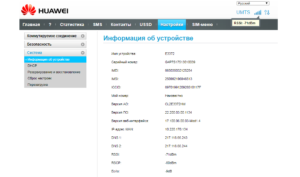
Дополнительные особенности настройки
Часто пользователи не знают частоту работы базовой станции, а это один из определяющих факторов при выборе антенны. Может помочь уже обозначенная программа MDMA. Достаточно у нижнего ряда найти кнопку под названием Band Config. После этого откроется одно из окон с настройками.
Обратите внимание. Главное — переключиться из автоматического режима к ручному. После этого перебираются возможные варианты частот, пока не отыщется подходящий.
Когда пользователь нажмёт на кнопку ОК, завершив процесс — модем будет заново регистрироваться внутри сети. Важно, чтобы модем при этом ловил хоть какой-нибудь сигнал. МТС модемы работают по тому же принципу.
Кроме уровня сигнала, на скорость работы могут влиять дополнительные факторы:
- Уровень и наличие помех, соотношение между сигналом и шумом в точке приёма.
- Уровень сигнала БС в точке приёма.
- Качество модема, определяемое по чувствительности и мощности на передачу.
- Загрузка на базовой станции к текущему моменту. Это самая важная цифра, которую надо считать.
Без определения уровня сигнала и его корректировки невозможно настроить интернет и сам модем на быструю стабильную работу при любых условиях. Существуют разные способы для изучения этого параметра, как на старых, так и на новых устройствах. Разумеется, последние в этом плане удобнее.
Ведь они работают через специальные Веб-интерфейсы, освобождают от необходимости вручную устанавливать дополнительные программы и плагины. Но иногда ручной метод управления даёт больше полезных сведений. Благодаря этому проще принять решение о покупке и установке тех или иных устройств.

Подгорнов Илья Владимирович Всё статьи нашего сайта проходят аудит технического консультанта. Если у Вас остались вопросы, Вы всегда их можете задать на его странице.
Похожие статьи

Как можно увеличить скорость модема Повышаем уровень размещения модема над полом, располагаем его ближе к окну. . Естественно, что для применения указанного способа усиления сигнала . Как увеличить скорость интернета на Yota 4G-модеме путем изменения полей. 0. 08.10.2018.

Усилитель 4G сигнала для модема: разновидности. Усилитель 4G сигнала для модема представляет собой специальный прибор, который позволяет значительно усилить принимаемый мобильный сигнал от операторов сотовой связи в технологии под названием 4G.

Усиление сигнала 3G модема своими руками — как. Как усилить сигнал 3G модема — важный вопрос среди пользователей мобильного Интернета. Он возникает довольно часто в связи с большим расстоянием до базовой станции, особенностями рельефа или другими факторами.
Источник: vpautine.ru
Opensignal 7.53.1-1
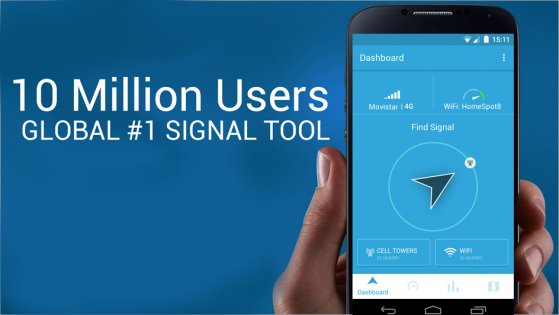
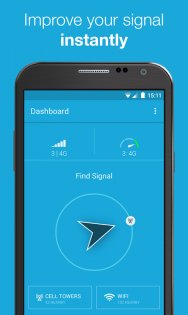
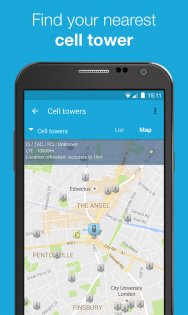
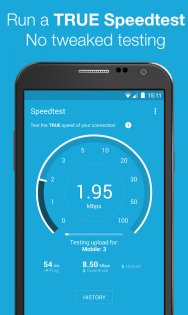
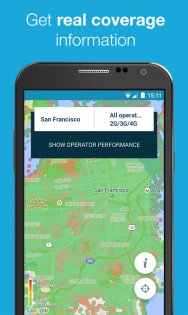
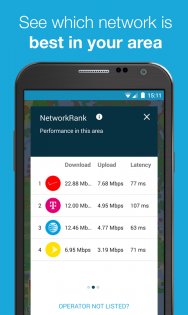
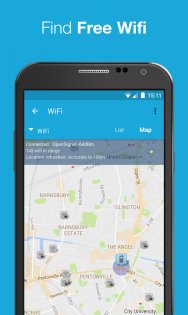
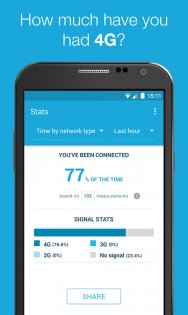
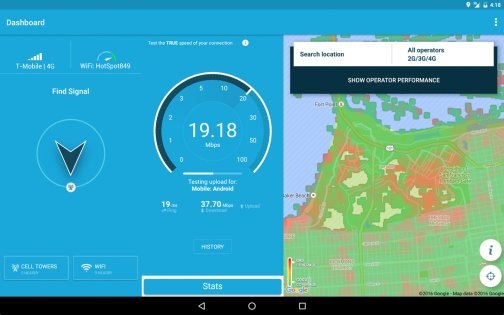
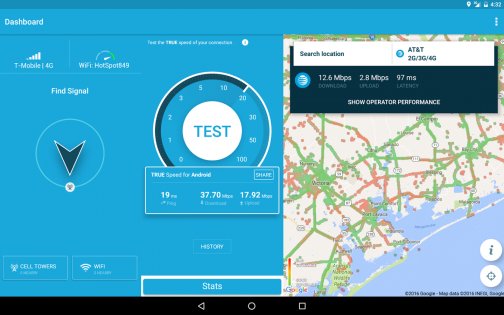
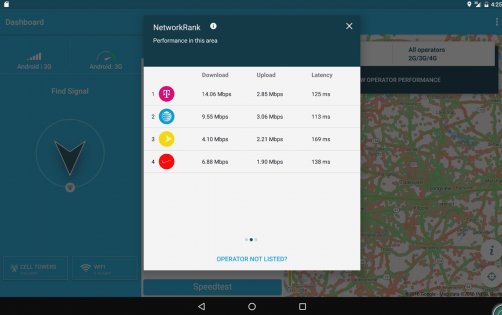
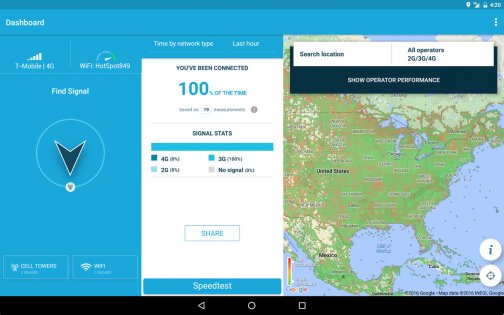
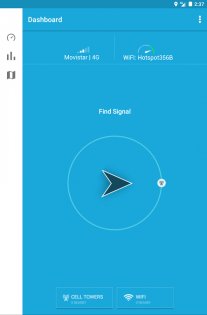
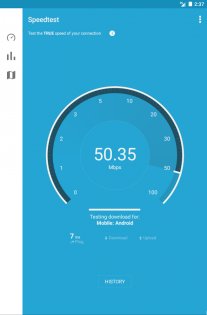
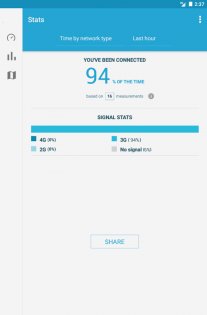
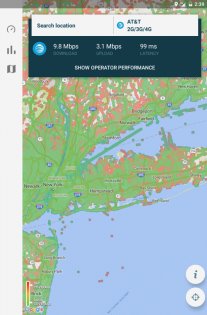
Opensignal – это бесплатное приложение для тестирования скорости мобильного соединения и сигнала сети.
Лучший Telegram-канал про технологии (возможно)
- Тест скорости для мобильного и Wifi интернета. Тесты скорости Opensignal измеряют скорость мобильного соединения и уровень сигнала. Opensignal выполняет 5-секундный тест загрузки, 5-секундный тест загрузки и тест ping, чтобы обеспечить стабильно точное измерение скорости интернета, которую вы, вероятно, будете испытывать. Тест скорости выполняется на распространенных интернет-серверах CDN. Результат скорости интернета рассчитывается по среднему диапазону образцов.
- Тест воспроизведения видео. Медленное время загрузки видео? Буферизация видео? Больше времени на ожидание, чем на просмотр? Видеотест Opensignal воспроизводит 15-секундный видеофрагмент для проверки и регистрации времени загрузки, буферизации и проблем со скоростью воспроизведения в режиме реального времени, чтобы показать вам, чего именно следует ожидать от HD и SD видео в вашей сети.
- Карта покрытия для тестирования скорости и подключения. Карта покрытия сети Opensignal позволяет всегда знать, где находится наилучшее покрытие и самая высокая скорость. Карта показывает уровень сигнала вплоть до уровня улицы, используя данные теста скорости и сигнала от местных пользователей. Благодаря статистике сети местных операторов связи вы можете проверить покрытие перед поездкой, проверить уровень интернета и загрузки в отдаленных районах, сравнить свою сеть с другими провайдерами в регионе, выбрать лучшую местную SIM-карту.
- Компас сотовых вышек. Компас сотовых вышек позволяет определить, в каком направлении находится ближайший или самый сильный сигнал, что дает возможность более точно использовать широкополосные технологии и технологии усиления сигнала.
- Примечание: Компас сотовых вышек использует агрегированные данные, поэтому в некоторых областях могут возникать проблемы с точностью. Мы стремимся улучшить эту функцию и благодарим вас за терпение.
- Статистика доступности соединения. Opensignal записывает время, которое вы провели в сетях 3G, 4G, 5G, WiFi или при полном отсутствии сигнала. Это позволяет вам увидеть, где вы получаете услугу, за которую платите, от своего поставщика услуг. Если это не так, используйте эти данные и отдельные тесты скорости, чтобы указать оператору мобильной сети на проблемы с подключением и сигналом.
- О компании Opensignal. Мы предоставляем независимый источник правды о работе мобильных сетей: Источник данных, который показывает, как пользователи ощущают скорость мобильной сети, игры, видео и голосовые услуги по всему миру. Для этого мы собираем анонимизированные данные об уровне сигнала, сети, местоположении и других датчиках устройства. Вы можете прекратить это в любое время в настройках. Мы делимся этими данными с операторами сетей по всему миру и другими представителями отрасли, чтобы улучшить качество связи для всех.
Источник: trashbox.ru